iMacが起動しない!起動時のステータスバーがすすまない!
そんな時の確認と対処方法を紹介します。
急な停電やブレーカー落ちでiMacがぷつんと電源が落ちてしまった場合、
再起動ですんなり立ち上がらないことがあります。
あわてずに問題を切り分けながらひとつひとつやってみましょう。
目次
iMacのディスプレイが無事か確認する

「起動しない」には数パターンあります。
電源ボタンを押してもうんともすんとも言わない場合と、
アップルマークが画面について起動始めたように見えるのに、ステータスバーが進まない場合です。
うんともすんとも言わない場合はさらに、
- ディスプレイが壊れている
- 電源が入らない
の2パターンが考えられます。
まず電源が入っているかどうか確認します。
電源ボタンを押して、
- 起動音が聞こえる。
- ファンやドライブの動作音が聞こえる。
- Mac に LED スリープインジケータが付いている場合、LED が点灯する。
- Mac ノートブックがバックライトキーボードを装備している場合、バックライトが点灯する。
- 「caps lock」キーを押すと、キーのライトが点灯する。
以上のことが確認できたら、ひとまずiMacには「電源が入る」ということがわかりましたね。
これらがまったくダメな場合は電源部品が故障した可能性があります。
iMacの電源部品が無事か確認する

電源が入らない場合、別の要因であることも。
以下のことについて確認しましょう。
- 電源コードとアダプタが Mac にしっかりと接続され、電力供給に問題のないコンセントに差し込まれていることを確認。
- ランプなどの電化製品をつないでみて、コンセントの電力供給に問題がないか確認。
- コンセントに問題がないのに Mac の電源が入らない場合は、別の電源コードやアダプタを試す。
これらでダメな場合は電源部品に異常がある可能性が大なので、
AppleCareに電話して修理に出しましょう。
iMac に接続されている周辺機器をすべて外す
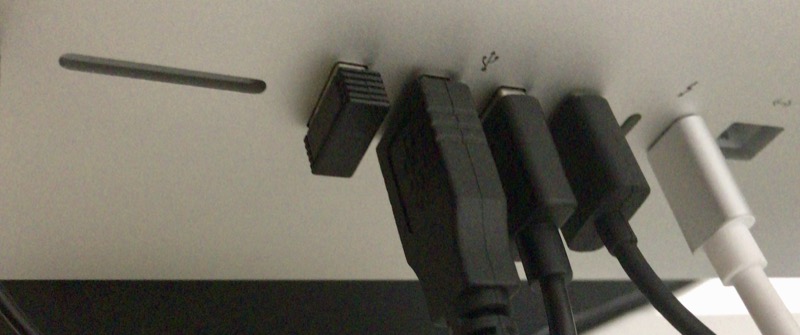
iMacにたくさんの機器を接続していると思いますが、
iMacではなく接続機器が壊れている場合があります。
全て取り除いてから、電源ボタンを 10 秒間押し続けます。
その後、もう一度電源ボタンを押して、Mac の電源が入るか確認します。
iMacのハードウエアチェックを行う
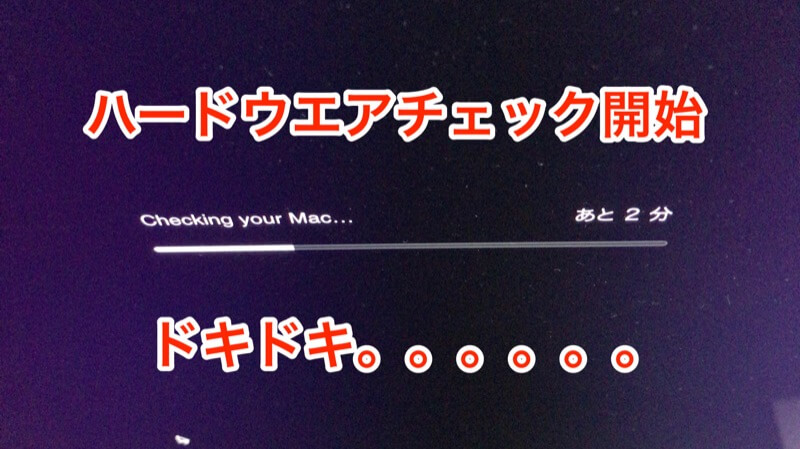
Macには自身のハードウエアをチェックする「Apple Hardware Test」機能がついています。
Mac の電源を入れて、
すぐにキーボードの「D」キーを押したままにします。
すると、チェックが始まります。
ここで問題があった場合は、AppleCareに電話して修理に出しましょう。
iMacのSMCをリセットする
電源が入るのに起動しきれない場合は、SMC (システム管理コントローラ) をリセットします。
ハードウエア関係の設定を司るSMCをリセットすることで起動することがあります。
- iMacをシャットダウンする
- コンセントをぬいて30秒以上まつ
- コンセントを挿して、5秒以上まつ
- 電源ボタンを押してiMacを起動する
SMCやNVRAMはMacのメンテナンスではよく出るキーワードなので知っておくと便利ですよ!
macOSをTime Machineから復旧する
電源もディスプレイも無事であることがわかればひとまずiMacは無事と言えます。
ただしOSが起動しないということは、
電源がぷつんときれたことでOSの状態が中途半端な状態担っている可能性があります。
macOSの起動ステータスバーがなかなか進まない状態の場合は、OSをクリーンインストールしましょう。
Time Machineできちんとバックアップが取れていれば完全復旧になるはずです。
手順は以下の通り、簡単3ステップ
- 電源ボタンを押した直後に「command + R」キーをおして「macOS ユーティリティ」を起動します。
- ディスクユーティリティで起動ディスクのチェック
- 起動ディスクに問題がなかったら「Time Machineバックアップから復元」を選択して復旧する
iMacの停電対策にUPS(無停電電源)を導入しよう

UPS(無停電電源)は、停電時に臨時で数分間の電気を保持してくれて
iMacが急に電源が切れるのを防いでくれるものです。
設定することで、その数分間の間に安全にシャットダウンさせることが可能です。
モデルによってはカミナリの際におきる過電流なども防いでくれるもので
iMacの守り神です。
お値段はピンキリですが、最低限で良い場合は数千円から購入が可能です。
何台か同時に守りたい場合は、容量が大きいものにしましょう。
修理ができない場合は売ってしまおう
Macの買取はリサイクルショップに持ち込むよりも専門ショップの方が高額買取になりますし、専門家なので安心です。
Macの調子が悪かったり、故障があったりすると下取り金額や個人売買に不安がありますよね。
現在はMacの中古市場がとても活発なので故障していても買取してもらえる可能性があります。
おすすめしたいMac買取ネットは梱包の不安もなく買取査定もしっかりしているMac買取専門業者です。
申し込みはたった2分。
売買に不安がある方はぜひご利用ください。









